WordPress에서 사용자 지정 Zoho CRM 양식을 만드는 방법(쉬운 방법)
게시 됨: 2020-07-24WordPress에서 리드를 캡처하여 Zoho CRM에 저장하시겠습니까? 웹사이트에서 리드를 캡처하는 경우 WordPress용 양식을 작성하여 리드를 Zoho CRM에 자동으로 추가하여 시간을 절약할 수 있습니다.
이 기사에서는 WordPress에서 Zoho 양식을 만드는 방법을 보여줍니다.
지금 Zoho WordPress 양식 만들기
Zoho CRM이란 무엇입니까?
Zoho CRM은 브라우저에서 실행되는 CRM(고객 관계 관리) 애플리케이션입니다. 리드를 캡처 및 관리하고 판매 파이프라인을 통해 추적하고 유료 고객으로 전환할 수 있습니다.
Zoho CRM에서 다음을 수행할 수 있습니다.
- 리드, 연락처 및 계정 관리
- 거래 추적
- 할 일 목록 만들기
- 워크플로 만들기
- 다른 모듈의 레이아웃을 사용자 정의합니다.
Zoho CRM은 최대 3명의 사용자에게 무료입니다. Zoho CRM과 함께 Zapier를 사용하려면 Standard 플랜 이상이 필요합니다.
이제 Zoho CRM이 무엇을 할 수 있는지 더 많이 알게 되었으니 WordPress와 통합해 보겠습니다.
WordPress에서 맞춤형 Zoho CRM 양식을 만드는 방법
WPForms 플러그인을 사용하여 WordPress에서 Zoho 양식을 빠르게 구축할 것입니다.
WPForms를 사용하면 어떤 목적으로든 양식을 작성하고 코드를 건드리지 않고 WordPress 사이트에 포함할 수 있습니다. 이렇게 하면 연락처 양식에서 리드를 쉽게 캡처할 수 있습니다.
WPForms에는 다음과 같은 편리한 기능도 있습니다.
- 양식 포기 – 세부 정보를 입력했지만 양식을 제출하지 않은 리드 캡처
- 오프라인 모드 – 인터넷 연결 없이 장치에서 리드 캡처(예: 야외 이벤트)
- 파일 업로드 필드 – 리드가 Zoho의 20MB 제한보다 큰 파일을 업로드하도록 합니다.
쉬운 예부터 시작하겠습니다. Zoho CRM에 정보를 보내는 WordPress 문의 양식을 만들 수 있습니다.
다음은 올바른 위치로 빠르게 건너뛸 수 있는 목차입니다.
- WPForms 플러그인 설치
- WordPress에서 Zoho 양식 만들기
- 웹사이트에 Zoho CRM 양식 게시
- WPForms를 Zapier에 연결
- Zapier를 Zoho CRM에 연결
- WordPress Zoho 통합 테스트
1단계: WPForms 플러그인 설치
WPForms 플러그인을 설치하고 활성화하여 시작하십시오.
이 단계에서 도움이 필요하면 WordPress에 플러그인을 설치하는 방법에 대한 이 가이드를 참조하세요.
WPForms를 설치했으면 계속해서 Zoho CRM 양식을 만들 차례입니다.
2단계: WordPress에서 Zoho 양식 만들기
WPForms는 시작하는 데 도움이 되는 양식 템플릿과 함께 제공됩니다.
계속해서 WordPress 대시보드에서 WPForms » Add New 를 클릭하여 새 양식을 만듭니다. Simple Contact Form 템플릿을 사용하여 추가 필드로 사용자 지정해 보겠습니다.
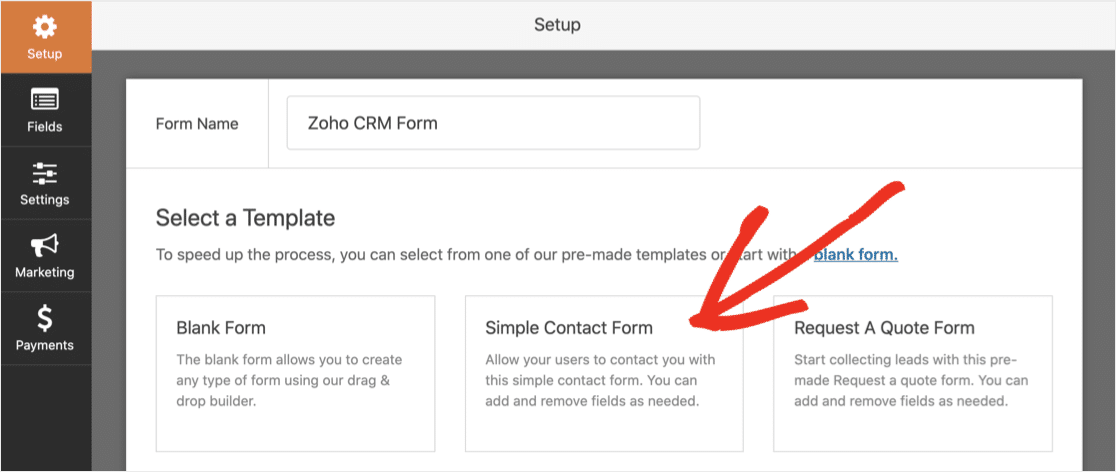
연락처 양식 템플릿에는 기본적으로 4개의 필드가 있습니다.
- 이름
- 성
- 이메일 주소
- 메세지
Zoho CRM과 일치하도록 더 많은 필드를 추가할 수 있습니다.
기본적으로 회사 필드는 Zoho CRM에서 필수입니다. 따라서 이를 예제 양식에 추가해야 합니다.
이렇게 하려면 왼쪽 창에서 오른쪽 창으로 한 줄 텍스트 필드를 끕니다. 확인란을 클릭하여 필수 필드로 만드는 것을 잊지 마십시오.
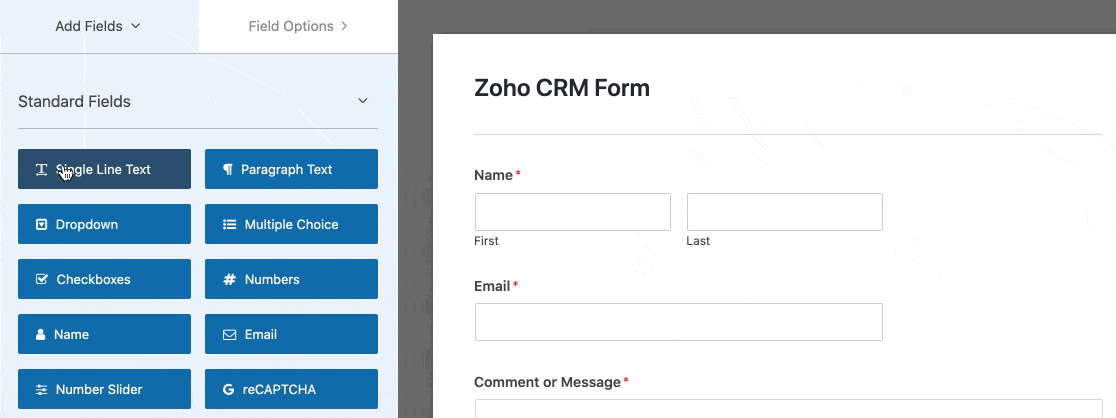
Zoho CRM에서 어떤 필드가 필수인지 확실하지 않은 경우 Zoho CRM 설정 화면에서 사용자 정의 » 모듈 및 필드 를 확인하십시오.
계속해서 Zoho CRM에서 캡처하려는 데이터와 일치하도록 필드를 더 추가하십시오. 양식 작성기를 사용하여 다음을 수행할 수도 있습니다.
- 필드를 위 또는 아래로 끌어 필드 순서 변경
- 필드 이름 바꾸기
- 필요하지 않은 필드를 제거하십시오.
도움이 필요하면 WPForms에서 첫 번째 양식을 만드는 방법에 대한 이 가이드를 확인하세요.
완료되면 저장 버튼을 클릭합니다.
3단계: 웹사이트에 Zoho CRM 양식 게시
WPForms에서 양식을 게시하는 것은 정말 쉽습니다. 양식을 페이지, 게시물에 추가하거나 사이드바에 배치할 수도 있습니다.
이 예에서는 새 문의 페이지를 만듭니다.
WordPress 대시보드에서 페이지 » 새로 추가 로 이동합니다 . 그런 다음 블록 편집기에서 더하기 아이콘을 클릭하고 WPForms를 검색합니다.
위젯을 클릭하여 페이지에 추가합니다.
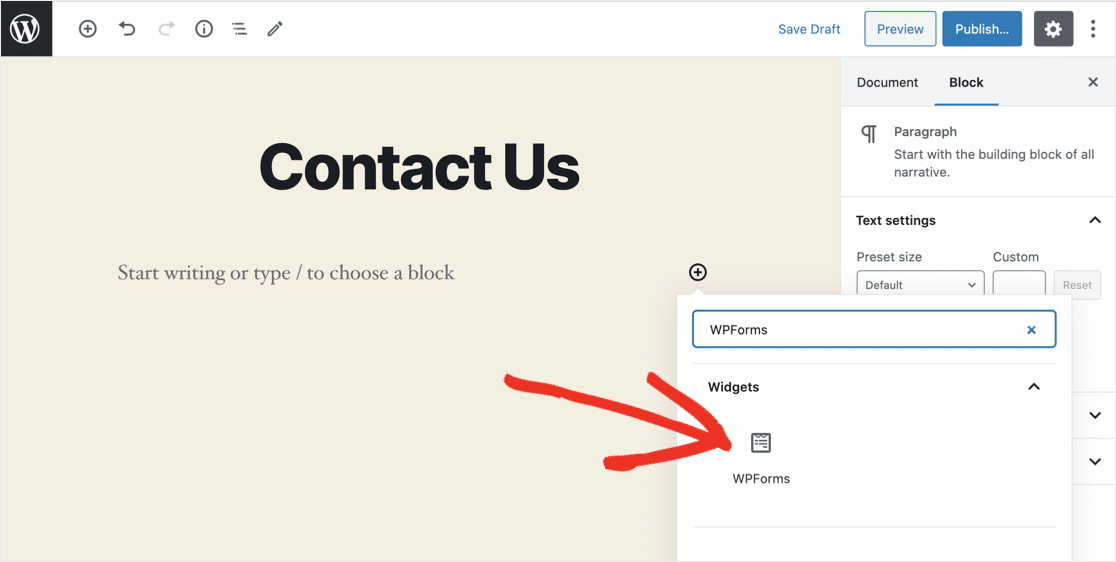
드롭다운에서 2단계에서 만든 양식을 선택합니다.
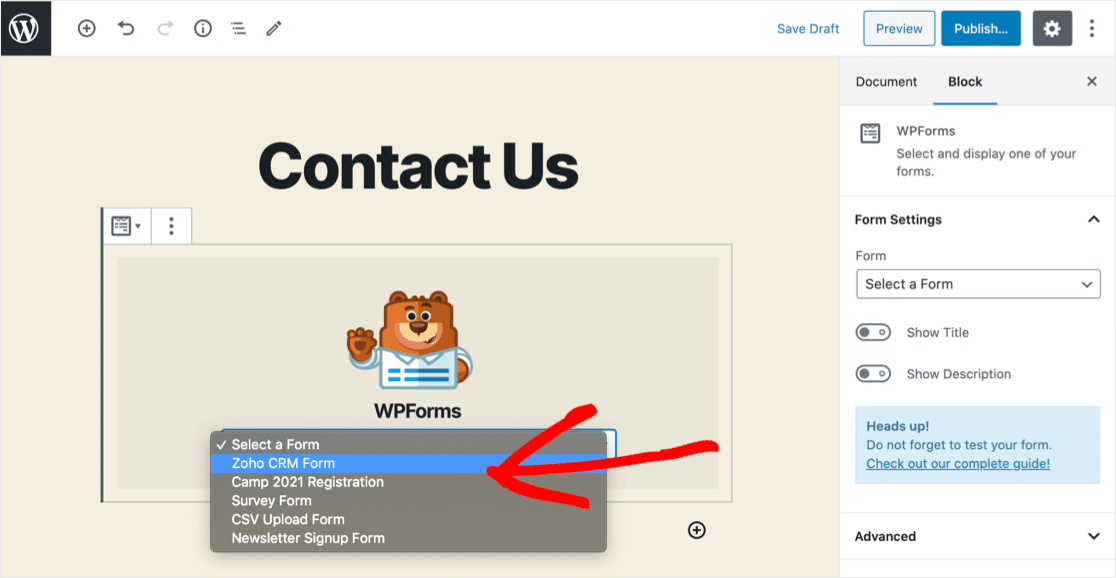
이제 파란색 게시 또는 업데이트 버튼을 클릭합니다.
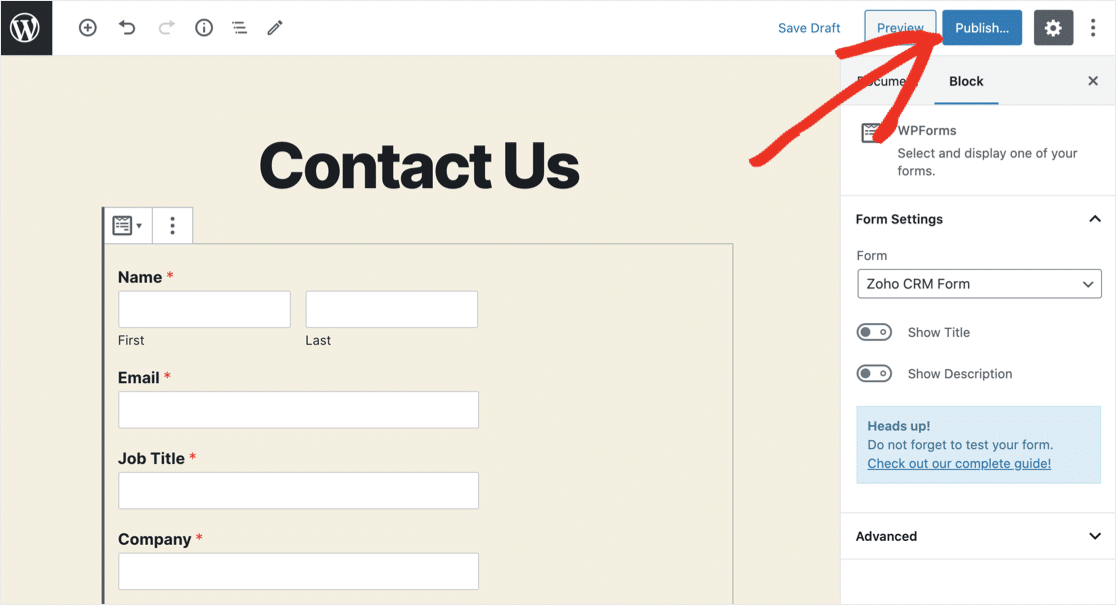
그게 다야! 양식이 활성 상태이며 리드를 캡처할 준비가 되었습니다.
한 가지 더: 다음 단계로 이동하기 전에 양식을 통해 테스트 항목을 보내야 합니다. 양식을 작성하고 제출하십시오.
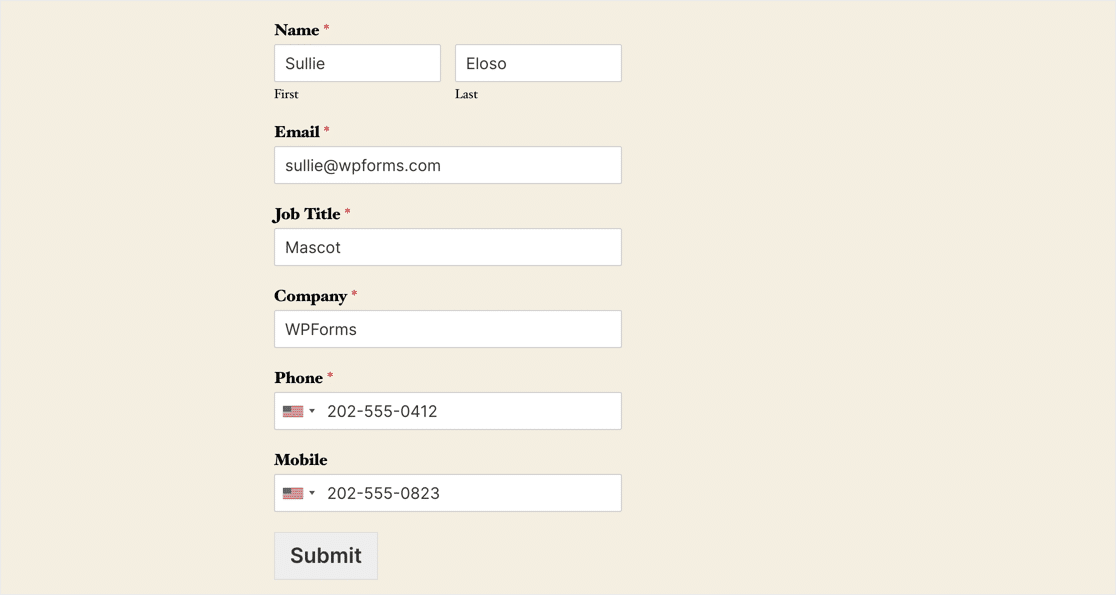
테스트 제출 시 고유한 이메일 주소를 사용하는 것이 좋습니다. 그렇게 하면 실제 리드를 덮어쓸 위험이 없습니다.
4단계: WPForms를 Zapier에 연결
이제 Zapier 계정에 로그인해야 합니다.

왼쪽 상단 에서 Zap 만들기 를 클릭 합니다 .
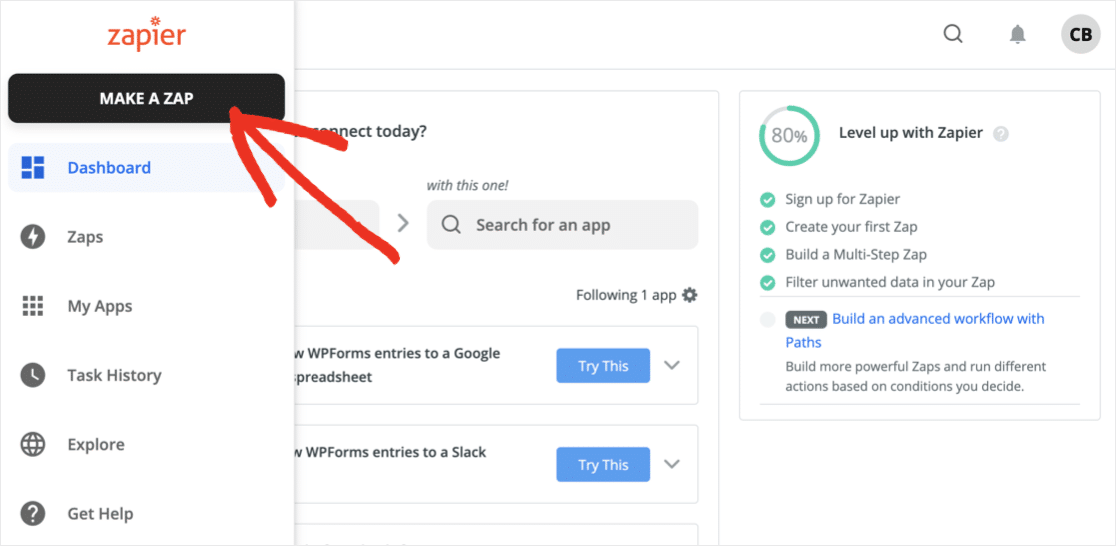
Zoho WordPress 양식을 사용하여 zap을 트리거합니다.
WPForms를 검색하고 선택하십시오. 그런 다음 계속 을 클릭합니다.
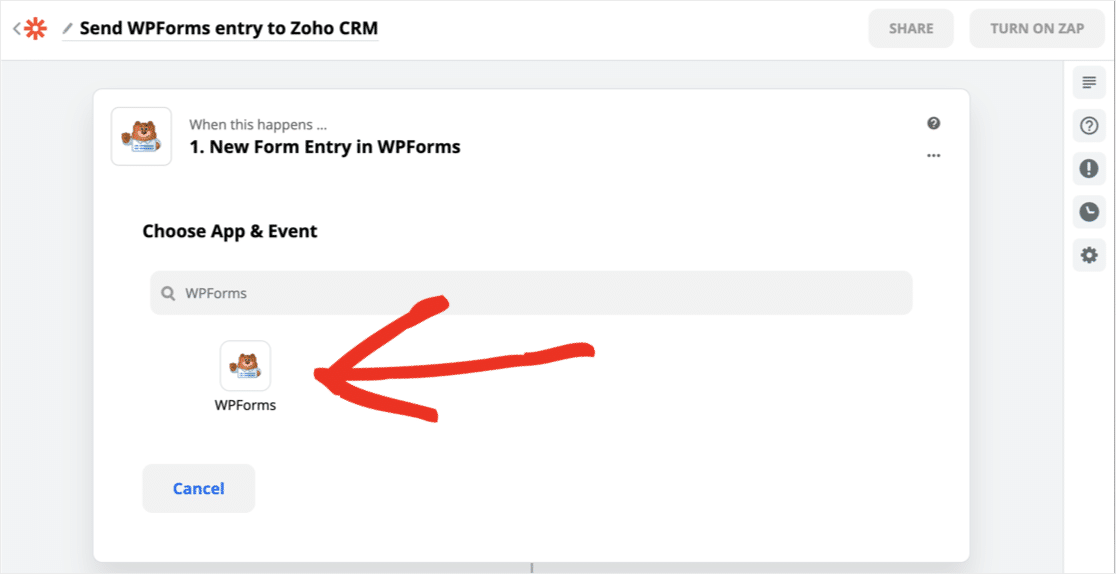
Zapier는 WPForms에 연결하기 위해 새 창을 엽니다. 이를 위해 WordPress에서 API 키를 가져와야 합니다.
WPForms » Settings » Integrations 아래에서 키를 찾을 수 있습니다. 아래로 스크롤하여 Zapier를 클릭하여 키를 표시합니다.
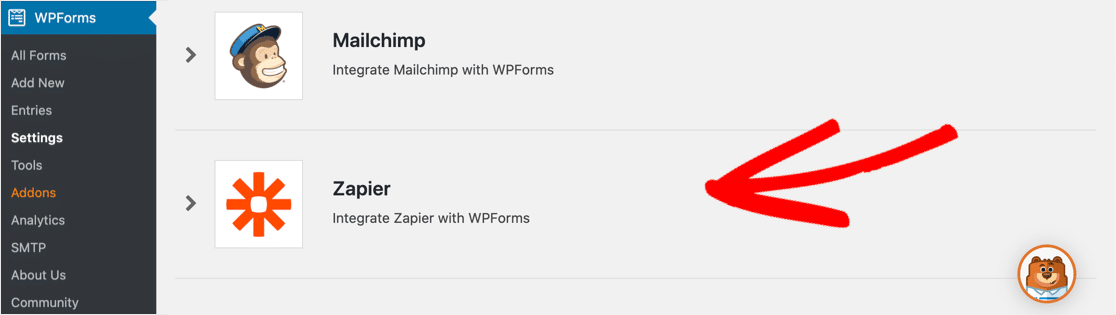
Zapier 연결 창으로 돌아가십시오.
API 키를 복사하여 인증 화면에 붙여넣고 그 아래에 URL을 입력합니다. 그런 다음 예, 계속 을 클릭합니다.
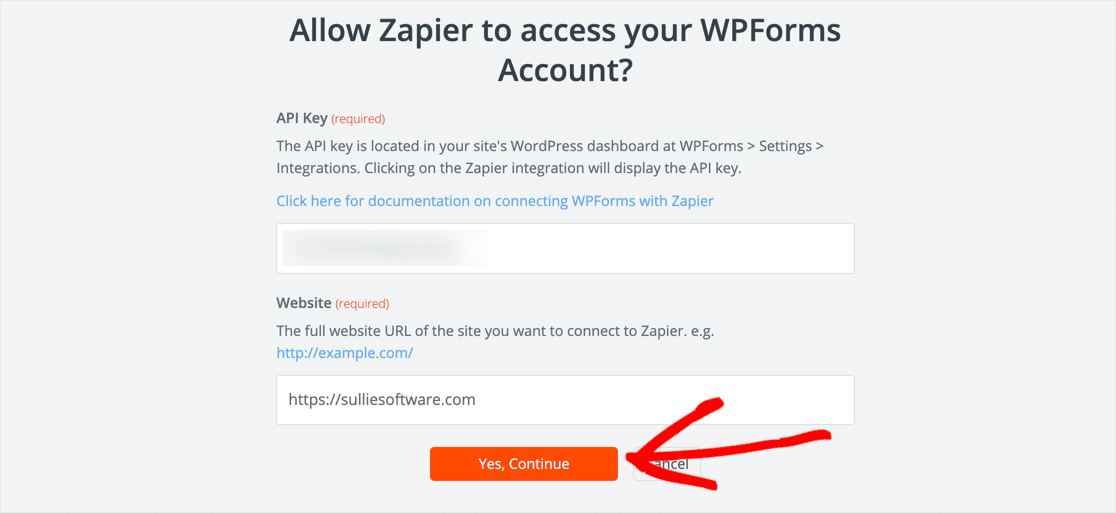
드롭다운에서 2단계에서 만든 양식을 선택합니다. 그런 다음 계속 을 클릭합니다.
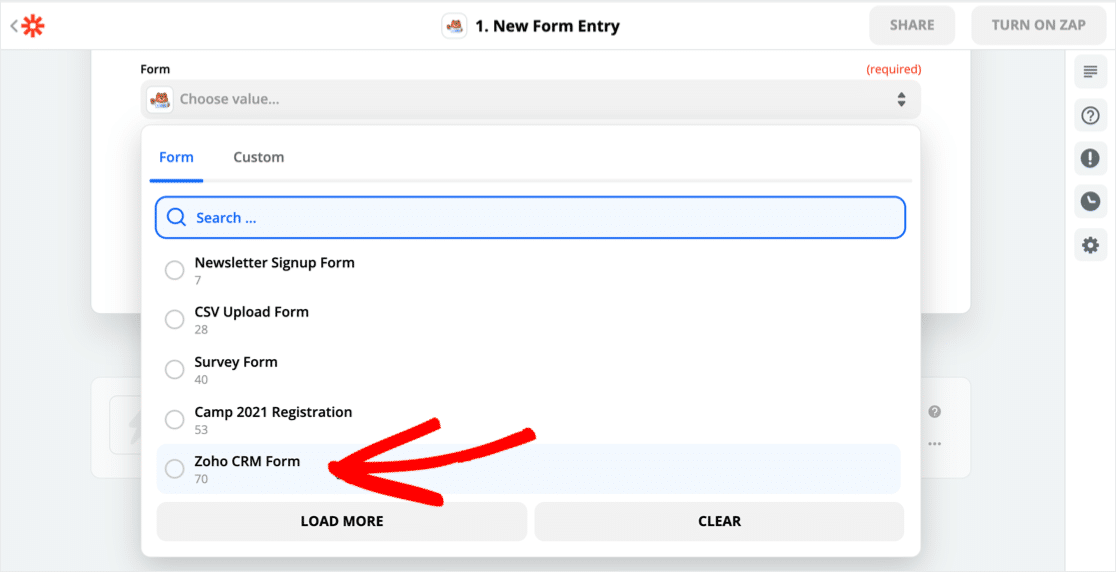
Test Trigger 를 클릭하면 Zapier가 WPForms에 연결하고 이전에 만든 테스트 항목을 가져옵니다.
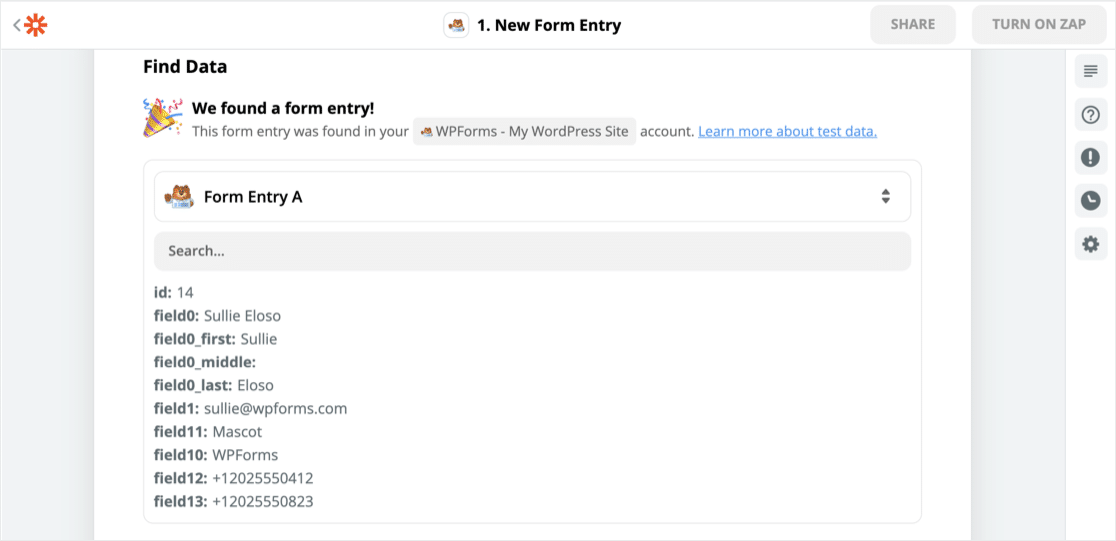
엄청난! 이제 Zapier를 Zoho CRM에 연결해 보겠습니다.
5단계: Zapier를 Zoho CRM에 연결
시작하려면 Zoho CRM을 검색하고 아이콘을 클릭하십시오.
앱 및 이벤트 선택 아래의 목록에서 원하는 작업을 선택합니다. 리드는 모듈 유형이므로 Create Module Entry 를 선택합니다. 그런 다음 계속 을 클릭합니다.
이제 Zapier에 Zoho CRM 계정에 대한 보안 액세스 권한을 부여해야 합니다. Zapier가 요청할 때 올바른 Zoho 도메인을 선택해야 합니다. 다음 URL 시작 부분에서 도메인을 찾을 수 있습니다.
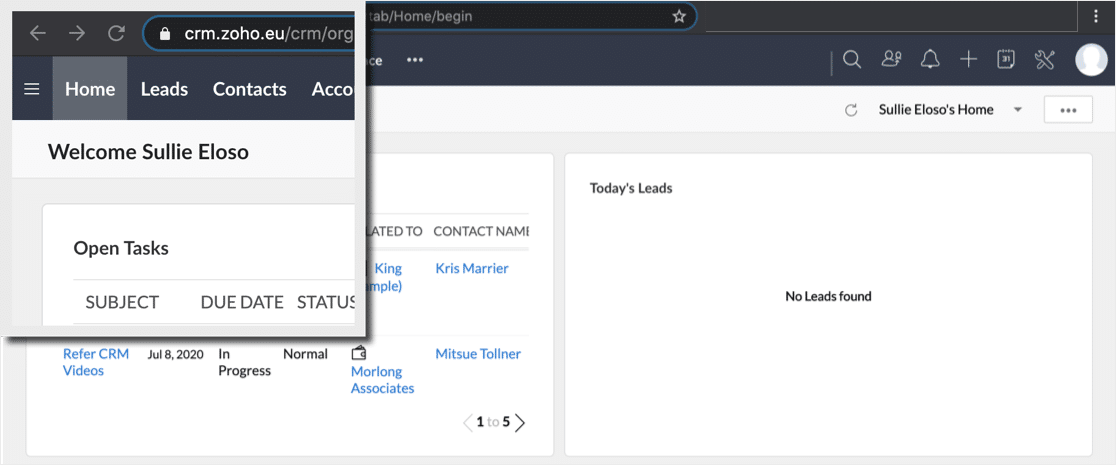
잘못된 도메인을 선택하면 Oauth 오류가 표시될 수 있습니다.
Zoho CRM을 연결하면 Zapier가 사용자 정의 모듈 입력 양식을 로드합니다. 이 양식을 사용하여 새 항목이 발견될 때 Zoho CRM이 수행할 작업을 결정할 수 있습니다.
다음과 같이 처음 3개의 필드를 설정합니다.
- 모듈 – 리드 선택
- 레이아웃 – 사용하려는 레이아웃 선택
- 트리거 – 리드가 Zoho CRM으로 수신될 때 트리거할 워크플로를 결정합니다.
이제 WordPress Zoho 양식의 나머지 필드를 Zoho CRM 리드 레코드에 매핑합니다.
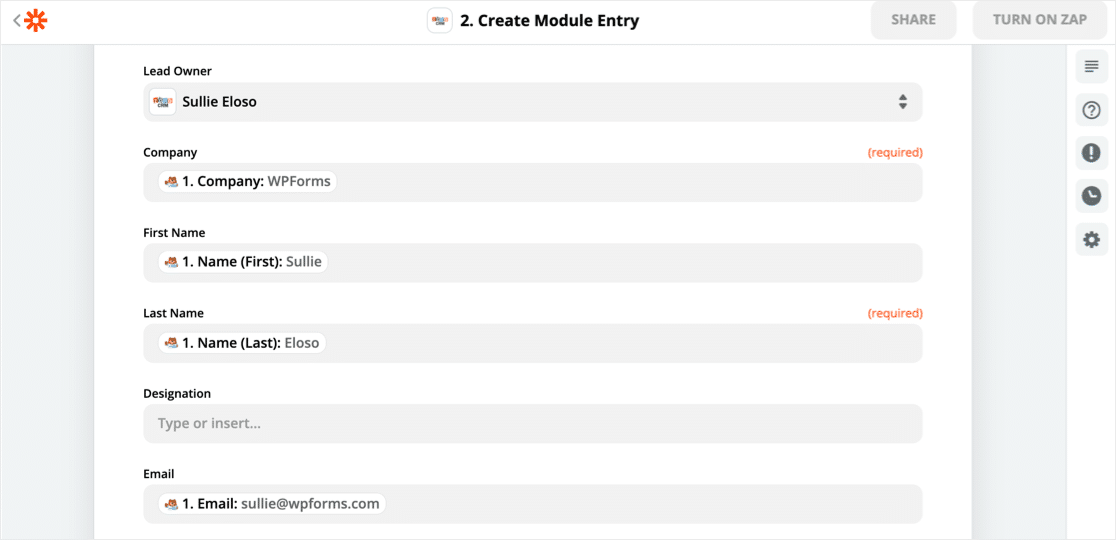
리드가 원래 어디에서 왔는지 알려주는 태그를 추가할 수 있습니다. 여기에 WPForms에서 가져온 리드를 쉽게 식별할 수 있도록 리드 소스에 대한 사용자 정의 태그를 추가했습니다.
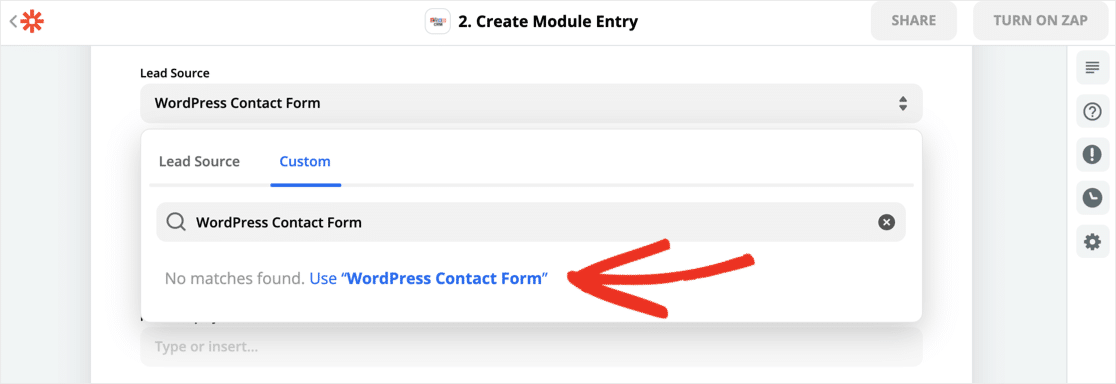
6단계: WordPress Zoho 통합 테스트
Zapier에서 WordPress Zoho 통합을 설정한 경우 마지막 단계는 테스트 및 계속 을 클릭하는 것입니다.
그것은 효과가 있었다! Zoho의 WordPress 양식 데이터는 다음과 같습니다.
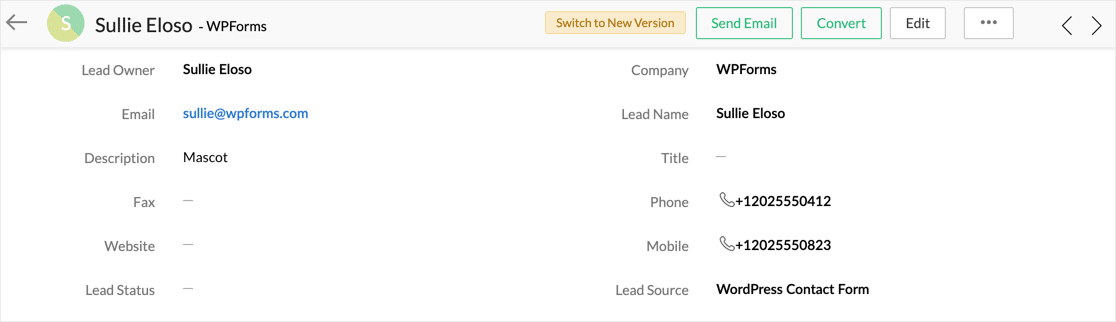
정확히 동일한 기술을 사용하여 Zoho CRM 레이아웃의 모든 필드를 캡처하는 더 큰 양식을 작성할 수 있습니다.
또한 양식을 작성하기 위해 더 많은 리드를 얻는 방법을 배울 수도 있습니다.
잊지 마세요: 또한 WordPress 대시보드에서 제출한 양식을 볼 수 있습니다. 이에 대한 자세한 정보가 필요하면 WordPress 데이터베이스에 연락처 양식 데이터를 저장하는 방법을 읽으십시오.
지금 Zoho WordPress 양식 만들기
다음 단계: WordPress에서 Zoho Mail SMTP 사용
그리고 그게 다야! 이제 리드를 Zoho CRM에 자동으로 추가하는 WordPress용 양식을 작성하는 방법을 알게 되었습니다.
Zoho 제품군에서 다른 제품을 사용하십니까? 이메일 전달 가능성을 높이려면 Zoho Mail SMTP를 사용하여 WordPress에서 이메일을 보내는 방법을 알아보세요.
리드를 수집하는 더 많은 방법을 찾고 있다면 이 기사에서 더 많은 타겟 리드를 얻을 수 있는 최고의 리드 생성 도구에 대한 수많은 유용한 아이디어를 찾을 수 있습니다. 또한 WordPress Salesforce 통합 생성에 대한 가이드도 있습니다.
Zoho WordPress 양식을 만들 준비가 되셨습니까? 가장 쉬운 WordPress 양식 빌더 플러그인으로 오늘 시작하십시오. WPForms Pro에는 Zoho 양식을 위한 무료 템플릿이 포함되어 있으며 14일 환불 보장을 제공합니다.
이 기사가 도움이 되었다면 Facebook과 Twitter에서 더 많은 무료 WordPress 자습서 및 가이드를 팔로우하세요.
